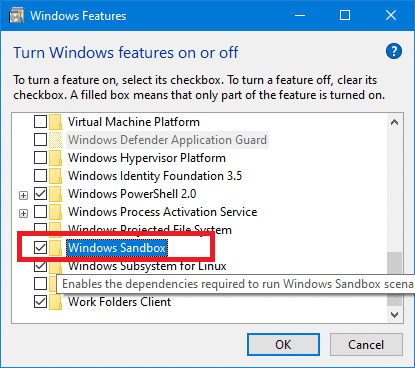Möchten Sie einige Drittanbieter-Apps mit Windows 10 Sandbox testen? Keine Sorge, in diesem Handbuch erfahren Sie, wie Sie die Windows 10-Sandbox-Funktion aktivieren oder deaktivieren.
Windows Sandbox ist eine dieser Funktionen, auf die alle Entwickler sowie Enthusiasten gewartet haben. Es ist schließlich im Windows 10-Betriebssystem ab Build 1903 enthalten, und wenn Ihr Windows 10-Laptop oder -Desktop Virtualisierung unterstützt, können Sie es verwenden. Sie müssen zuerst sicherstellen, dass die Virtualisierungsfunktion auf Ihrem System aktiviert ist.
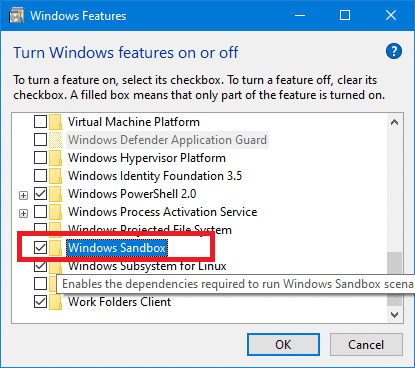
Sandbox kann für viele Dinge verwendet werden. Einer der Vorteile der Sandbox-Funktion besteht darin, Software von Drittanbietern zu testen, ohne Ihre Dateien oder Programme beschädigen zu lassen. Die Verwendung von Sandbox ist sicherer, als solche Anwendungen direkt auf dem Host-Betriebssystem zu testen, denn wenn die Anwendung bösartigen Code enthält, wirkt sich dies auf die auf dem System vorhandenen Dateien und Anwendungen aus. Dies kann zu Virusinfektionen, Dateibeschädigungen und anderen Schäden führen, die die Malware Ihrem System zufügen kann. Sie können auch eine instabile Anwendung testen, sobald Sie die Sandbox-Funktion in Windows 10 aktivieren.
Aber wie benutzt man es? Wie aktivieren oder deaktivieren Sie die Sandbox-Funktion in Windows 10?
Inhalt
Aktivieren oder Deaktivieren der Windows 10-Sandbox-Funktion
Sehen wir uns alle möglichen Methoden an, die Sie implementieren können, um die Windows 10-Sandbox-Funktion zu aktivieren und zu deaktivieren. Aber zuerst müssen Sie die Virtualisierung auf Ihrem System aktivieren. Sobald Sie sichergestellt haben, dass Ihre Hardware Virtualisierung unterstützt (Sie können dies auf der Website des Herstellers überprüfen), geben Sie die UEFI- oder BIOS-Einstellungen ein.
Es gäbe eine Option zum Aktivieren oder Deaktivieren der Virtualisierung in den CPU-Einstellungen. Die UEFI- oder BIOS-Schnittstellen verschiedener Hersteller sind unterschiedlich, und daher kann die Einstellung an verschiedenen Stellen erfolgen. Sobald die Virtualisierung aktiviert ist, starten Sie den Windows 10-PC neu.
Öffnen Sie den Task-Manager. Verwenden Sie dazu die Windows-Tastenkombination Strg + Umschalt + Esc . Sie können auch mit der rechten Maustaste auf den leeren Bereich in der Taskleiste klicken und dann den Task-Manager auswählen .
Öffnen Sie die Registerkarte CPU . In den bereitgestellten Informationen können Sie sehen, ob die Virtualisierungsfunktion aktiviert ist oder nicht .

Sobald die Virtualisierung aktiviert ist, können Sie die Windows-Sandbox-Funktion aktivieren. Hier sind einige Methoden, die für dasselbe nützlich sein werden.
Methode 1: Sandbox über die Systemsteuerung aktivieren oder deaktivieren
Windows 10 Sandbox kann über die integrierte Systemsteuerung aktiviert oder deaktiviert werden. Um dies zu tun,
1. Drücken Sie die Windows-Taste + S , um die Suche zu öffnen. Geben Sie „ Systemsteuerung “ ein und klicken Sie in den Suchergebnissen auf Systemsteuerung .

2. Klicken Sie auf Programme .

3. Klicken Sie nun unter Programme & Funktionen auf Windows-Funktionen ein- oder ausschalten .

4. Scrollen Sie nun unter der Liste der Windows-Funktionen nach unten und suchen Sie nach Windows Sandbox. Stellen Sie sicher, dass das Kontrollkästchen neben Windows Sandbox aktiviert ist.

5. Klicken Sie auf OK und starten Sie Ihren PC neu, um die Einstellungen zu speichern.
6. Starten Sie Sandbox nach dem Neustart des Systems über das Windows 10-Startmenü.
Methode 2: Sandbox mit Eingabeaufforderung/Powershell aktivieren oder deaktivieren
Sie können die Windows-Sandbox-Funktion auch über die Eingabeaufforderung mit nützlichen, aber unkomplizierten Befehlen aktivieren oder deaktivieren.
1. Öffnen Sie die Eingabeaufforderung mit erhöhten Rechten . mit einer der hier aufgeführten Methoden .

2. Geben Sie diesen Befehl in die Eingabeaufforderung ein und drücken Sie die Eingabetaste , um ihn auszuführen.
Dism /online /Enable-Feature /FeatureName:”Containers-DisposableClientVM” -All

3. Sie können dann diesen Befehl verwenden , um die Windows-Sandbox mit dem gleichen Verfahren zu deaktivieren.
Dism /online /Disable-Feature /FeatureName:”Containers-DisposableClientVM”

4. Sie können dann die Windows Sandbox-Anwendung verwenden, sobald Sie Ihren PC neu starten.
Hier geht es um die Methoden, mit denen Sie die Sandbox-Funktion unter Windows 10 aktivieren oder deaktivieren können. Sie wird mit Windows 10 mit dem Update vom Mai 2019 ( Build 1903 und höher ) als optionale Funktion geliefert, die Sie je nach Bedarf aktivieren oder deaktivieren können.
Um Dateien aus der Sandbox und dem Host-Windows 10-Betriebssystem hin und her zu kopieren, können Sie die allgemeinen Tastenkombinationen zum Kopieren und Einfügen wie Strg + C und Strg + V verwenden . Sie können auch die Befehle zum Kopieren und Einfügen des Kontextmenüs mit der rechten Maustaste verwenden. Sobald die Sandbox geöffnet ist, können Sie die Installer der Programme, die Sie testen möchten, in die Sandbox kopieren und dort starten. Ziemlich gut, nicht wahr?